Sie möchten Ihre PDFs in das elegante Markdown-Format umwandeln? Dann haben wir hier die Lösung für Sie! Markdown ist eine effektive Auszeichnungssprache und vereinfacht die Textformatierung mit einfachem Text. Sie eignet sich ideal für Blogs, Dokumente und Bücher und ist für viele Leute demnach ein beliebtes Format. Doch was, wenn Sie Ihr PDF to Markdown umwandeln müssen, etwa für die Wiederverwendung von Inhalten oder Veröffentlichungen im Internet? Keine Sorge, wir sind für Sie da!
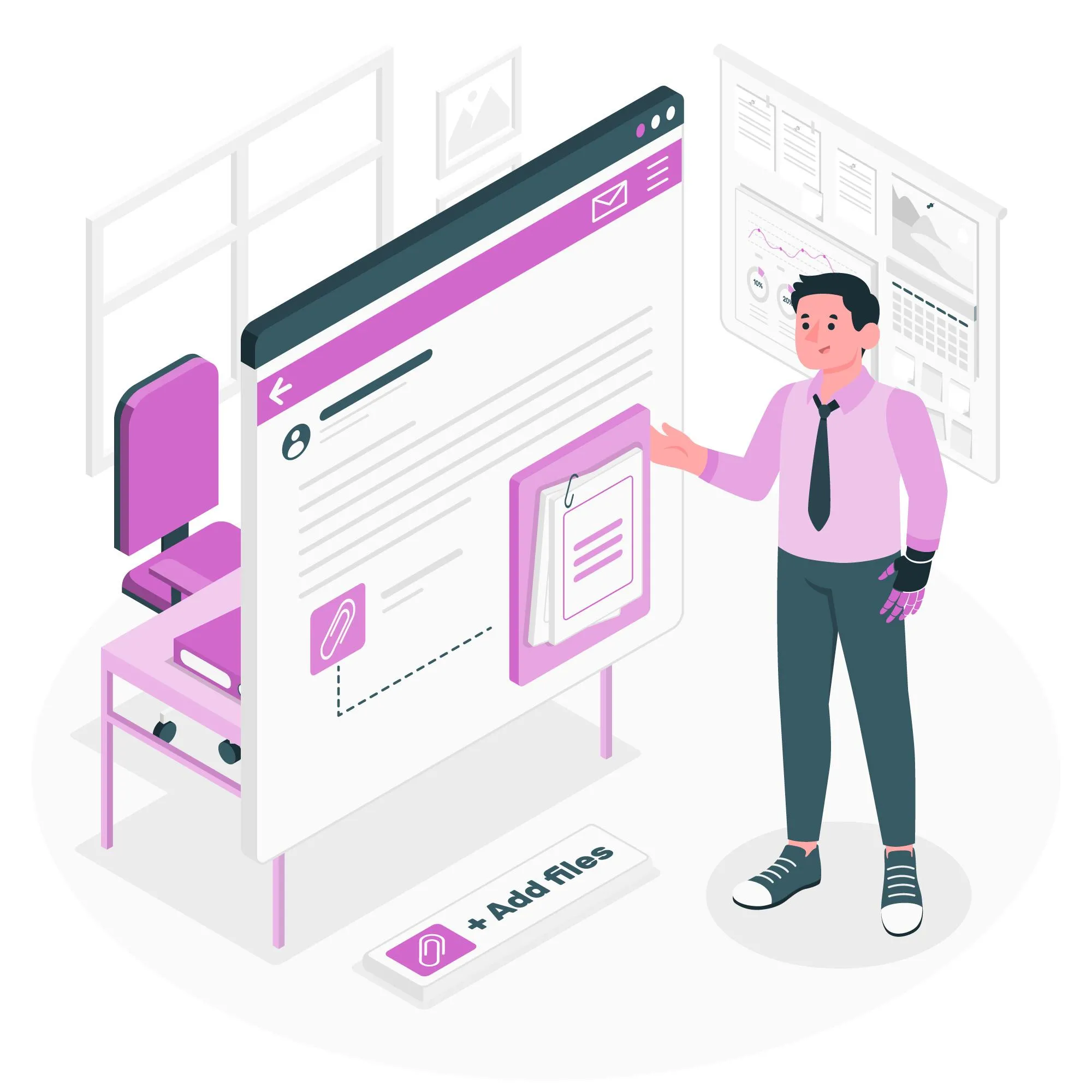
Um PDF to Markdown umzuwandeln, haben Sie mehrere Möglichkeiten mit einer ganzen Reihe von Tools, die das zu einem Kinderspiel machen. In diesem Leitfaden verraten wir Ihnen drei super Möglichkeiten, diesen auf den ersten Blick trickreiche Umwandlung vorzunehmen. PDF to Markdown - lassen Sie Ihre Inhalte nach Ihrer Pfeife tanzen!
Weg 1: Wie Sie PDF to Markdown mit Zamzar umwandeln
Möchten Sie Ihr PDF gekonnt und unkompliziert in Markdown umwandeln? Dann sollten Sie sich Zamzar genauer ansehen! Diese einfach zu bedienende Website ist ein Meister im Umwandeln von Dateien, einschließlich PDF to Markdown, in nur vier Schritten:

- Schritt 1: Gehen Sie zu Zamzar und klicken Sie auf „Dateien hinzufügen“, oder ziehen Sie Ihre PDF-Datei einfach per Drag-and-Drop oder fügen Sie eine PDF-URL ein.
- Schritt 2: Klicken Sie auf das Dropdown-Menü und wählen Sie „MD“ als Ihr gewünschtes Ausgabeformat.
- Schritt 3: Geben Sie Ihre E-Mail ein, um die umgewandelte Datei zu empfangen, stimmen Sie den Bedingungen zu und klicken Sie auf „Jetzt umwandeln“.
- Schritt 4: Warten Sie auf die Zamzar-Magie. Schon bald wird eine E-Mail mit dem Link zu Ihrer frisch umgewandelten Markdown-Datei in Ihrem Posteingang landen.
Schnell, einfach und kostenlos – scheint doch super zu sein, oder? Doch wie alles im Leben, hat auch Zamzar leider seine Tücken:
Beschränkungsalarm: Bei der kostenlosen Nutzung ist Ihr Dateivolumen auf 50 MB pro Tag begrenzt. Wenn Sie das Limit überschreiten, müssen Sie sich kostenpflichtigen Platz sichern.
Kein Tweaking möglich: Sie möchten Ihre Markdown-Datei bearbeiten oder aufpeppen? Dann brauchen Sie leider ein anderes Tool.
Bevor Sie also loslegen, sollten Sie diese Vor- und Nachteile abwägen. Es gibt schließlich noch weitere Tools zum Umwandeln von PDF to Markdown, die vielleicht noch ausgefallenere Funktionen bieten.
Weg 2: Wie Sie in Python PDF to Markdown umwandeln
Möchten Sie das PDF mit einem Konverter in Python in Markdown umwandeln? Auch das ist möglich! Python, eine beliebte Programmiersprache, verfügt über Bibliotheken, mit denen Sie PDFs bearbeiten und anpassen können.
Kommen wir nun zur Methode! Kennen Sie schon Aspose.Words for Python via .NET? Das ist eine echt tolle Lösung, die PDFs bearbeiten, erstellen und, ja, auch in Markdown umwandeln kann. Hier sind die Schritte:
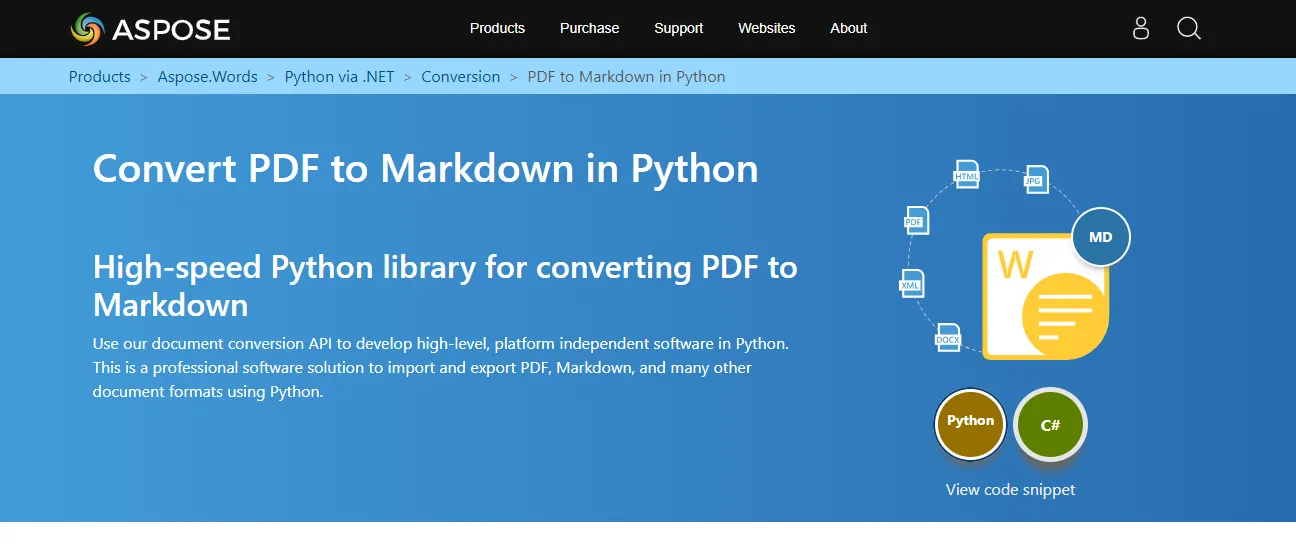
- Schritt 1: Holen Sie sich Aspose.Words für Python über .NET mit pip. Ein einfacher Befehl wie pip install pdf-to-markdown sollte genügen.
- Schritt 2: Öffnen Sie die Bibliothekstüren zu Ihrem Python-Projekt mit import asposewords.
- Schritt 3: Öffnen Sie das PDF-Quelldokument, indem Sie ein Dokumentobjekt erstellen und den Dateinamen oder Pfad eingeben.
- Schritt 4: Zeit, den Deckel draufzusetzen. Rufen Sie die save()-Methode des Document-Objekts auf und geben Sie den Namen der gewünschten Markdown-Ausgabedatei ein. Seien Sie kreativ!
- Schritt 5: Beobachten Sie die Magie, wenn Sie Ihr Ergebnis erhalten - Ihre PDF-Datei, die dank Python in eine Markdown-Datei umgewandelt wurde!
Weg 3: Wie Sie PDF to Markdown mit Dochub umwandeln
Wollten Sie schon immer eine schnelle und unkomplizierte Möglichkeit, Ihr PDF to Markdown umzuwandeln? Das ist Dochub! Dieses Online-Zaubermittel kann nicht nur PDFs bearbeiten und verwalten, sondern ist auch ein raffinierter Konverter, der PDFs in Abschriften umwandelt. Sind Sie bereit? Dann los!:
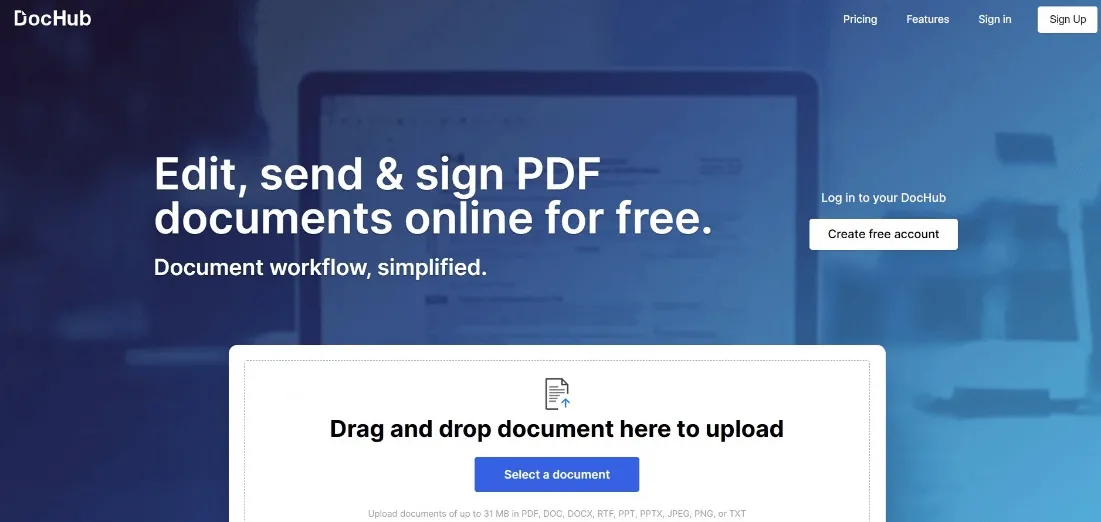
- Schritt 1: Gehen Sie auf die Website von Dochub und suchen Sie den Link „PDF in MD umwandeln“. Sie finden ihn auch im Menü „Funktionalität“.
- Schritt 2: Jetzt geht’s los - laden Sie Ihr PDF hoch oder ziehen Sie es auf die Website. Ein Cloud-Speicher oder eine URL funktionieren ebenfalls!
- Schritt 3: Übernehmen Sie die Kontrolle! Wählen Sie Farbmodus, Ausrichtung, Papierformat und Schriftart für Ihre Markdown-Ausgabe. Möchten Sie einen Seitenumbruch zwischen den einzelnen Seiten? Dann markieren Sie einfach das Kästchen!
- Schritt 4: Klicken Sie auf die Schaltfläche „Konvertieren“ und warten Sie, bis sich die Magie entfaltet. Sie erhalten sogar eine Vorschau Ihrer glänzenden neuen Markdown-Datei.
- Schritt 5: Ding ding! Ihre Markdown-Datei ist jetzt einsatzbereit. Laden Sie sie herunter oder exportieren Sie sie auf Ihr Gerät oder in einen Cloud-Speicher. Bei Bedarf können Sie sie mit dem Dochub-Editor auch noch ein wenig aufhübschen.
Die 3 Methoden im Vergleich
Lassen Sie uns alle drei Methoden jetzt noch kurz und prägnant direkt gegenüberstellen:
| Methode | Vorteile | Nachteile |
| Zamzar | - Kostenlos und einfach zu benutzen | - 50 MB Dateigrößenbeschränkung für kostenlose Benutzer |
| - Unterstützt verschiedene Ausgabeformate | - Erfordert E-Mail für den Dateidownload, was ein Risiko für den Datenschutz darstellt | |
| - Bietet ein Video-Tutorial | - Die umgewandelte Datei kann nicht bearbeitet oder angepasst werden | |
| Python | - Leistungsstark und flexibel | - Erfordert Kenntnisse in Python und den entsprechenden Bibliotheken |
| - Zuverlässig und genau | - Nicht sehr benutzerfreundlich, erfordert Kodierung | |
| - Kostenlos und quelloffen | - Keine grafische Benutzeroberfläche | |
| Dochub | - Kostenlos und einfach zu benutzen | - 25 MB Dateigrößenbegrenzung für kostenlose Benutzer |
| - Unterstützt die PDF-Bearbeitung vor/nach der Konvertierung | - Erfordert eine Internetverbindung und einen Browser, nicht offline oder auf dem Handy nutzbar | |
| - Bietet ein Video-Tutorial | - Begrenzte Anpassungsmöglichkeiten für die Ausgabedatei |
Wie Sie PDF in andere Dateiformate umwandeln können
PDF ist ein Dateiformat, das für seine Universalität und seine Aufbewahrungsfunktionen geliebt wird, aber ebenfalls manchmal ein paar Verbesserungen oder Änderungen braucht. Hier kommt UPDF ins Spiel, Ihr Assistent für alles, was mit PDF zu tun hat. UPDF ist nicht nur ein einfaches Konvertierungsprogramm, sondern auch ein echtes Kraftpaket, das Ihnen das Bearbeiten, Beschriften, OCR und vieles mehr ermöglicht. Wir verraten Ihnen jetzt, wie UPDF mühelos PDF in andere Dateiformate umwandelt.

Wie Sie mit UPDF PDF in andere Dateiformate mit UPDF umwandeln
Hier sind die Schritte zum Umwandeln von PDF in andere Formate mit dem Super-Tool UPDF:
Schritt 1: Rufen Sie die offizielle UPDF-Website auf, laden Sie das Tool herunter und installieren Sie es auf Ihrem Gerät.
Schritt 2: Starten Sie UPDF und wählen Sie das Icon „PDF exportieren“ in der rechten Seitenleiste, die unübersehbar in der Hauptoberfläche zu finden ist. Klicken Sie es an, und voila, schon steht Ihnen eine Liste von Ausgabeformaten zur Verfügung.

Schritt 3: Wählen Sie das gewünschte Ausgabeformat. Möchten Sie von PDF zu Word wechseln? Klicken Sie auf das Feld „Word“.
Schritt 4: Klicken Sie auf die Schaltfläche „Exportieren“ und lassen Sie den Konvertierungstanz beginnen. Ihre umgewandelte Datei findet dann einen gemütlichen Platz an dem von Ihnen angegebenen Ort.
Wie Sie PDFs bearbeiten, bevor Sie sie in Markdown umwandeln
Lassen Sie uns nun über die Bearbeitung sprechen – beziehungsweise, wie Sie ein PDF zu Ihrer persönlichen Leinwand machen. So werden Sie mit UPDF zum Künstler:
- Text und Bilder: Bearbeiten Sie Text und Bilder genau wie in einem Word-Dokument. Schriftart, Größe, Bilder - passen Sie alles nach Lust und Laune an.
- Links und Wasserzeichen: Fügen Sie Hyperlinks ein oder fügen Sie Wasserzeichen für eine persönliche Note oder ein professionelles Branding hinzu. Ihr Dokument, Ihr Stil.
- Seite perfektionieren: Schneiden Sie Seiten nach Ihren Wünschen zu. Keine unnötigen Ränder oder Kanten mehr – passen Sie sie an Ihre Vorstellungen an.
- Neu anordnen und aufpeppen: Ändern Sie die Seiten, ordnen Sie sie neu an, drehen Sie sie oder fügen Sie neue Seiten hinzu. Ihr PDF, Ihre Art.
UPDF ist nicht nur ein Konverter, sondern ein echter PDF-Magier, mit dem Sie Ihre PDFs umwandeln, bearbeiten und gestalten können, bevor Sie sie zu ihrem nächsten Abenteuer bringen - sei es eine Konvertierung oder etwas anderes. Probieren Sie UPDF aus und lassen Sie Ihre PDFs zu neuem Leben erwachen!
Was ist Markdown und warum müssen Sie PDF to Markdown umwandeln?
Markdown mag zwar nach Fachjargon klingen, ist jedoch Ihre Eintrittskarte zu einer einfacheren Textgestaltung. Stellen Sie es sich als ein einfaches Text-Superhelden-Kostüm vor, mit dem Sie Ihre Wörter mit einfachen Symbolen wie Sternchen und Raute aufpeppen können. Bei der Verarbeitung verwandeln sich diese einfachen Zeichen in Fettdruck, Kursivschrift, Überschriften, Listen und mehr.
Warum sollten Sie PDFs in Markdown umwandeln
PDFs sind wie Festungen - solide und beeindruckend, doch ihre Bearbeitung kann mühsam sein. Im Gegensatz dazu ist Markdown wie die Leinwand eines vielseitigen Künstlers. Es ist einfach zu erstellen, zu bearbeiten und damit herumzuspielen. Wenn Sie PDF to Markdown umwandeln, verwandeln Sie eine Betonwand in anpassungsfähige Legosteine.
Die Macht der Wiederverwendung
Die Umwandlung von PDF to Markdown öffnet Ihnen viele Türen. Sie können Inhalte für Websites, Blogs oder eBooks ganz einfach umfunktionieren, was Markdown zur universellen Sprache des Textes und die Umwandlung Ihrer Inhalte zum Kinderspiel macht.
Nahtlose Zusammenarbeit
Markdown ist reiner Text, was die Zusammenarbeit erleichtert. Jeder, der über einen einfachen Texteditor verfügt, kann Ideen bearbeiten und austauschen. Es ist wie ein Gespräch, nur mit Text, der leicht zu formen ist.
Wählen Sie Ihren Konverter mit Bedacht
Nicht alle Konverter, die PDF to Markdown umwandeln, sind gleich. Einige können die Konvertierung verpfuschen, sodass die Essenz Ihres ursprünglichen PDFs verloren geht. Deshalb ist es umso wichtiger, das richtige Tool zu finden. Es ist, als ob Sie einen Übersetzer hätten, der beide Sprachen fließend spricht und das Wesentliche Ihres PDFs in Markdown-Form bewahrt.
PDF to Markdown: Eine Welt der Kreativität und Zusammenarbeit
Warum also PDF to Markdown umwandeln? Es geht darum, einem robusten PDF einen Schub für Kreativität und Zusammenarbeit zu geben. Probieren Sie es aus, und Sie werden Ihre Dokumente in einem ganz neuen Licht sehen!
FAQs
Kann man ein PDF in eine MD-Datei einfügen?
Nein, Sie können ein PDF nicht direkt in eine MD-Datei einfügen, da Markdown das Einbetten von PDF-Dateien in seiner Syntax nicht unterstützt. Sie können Ihre PDF-Datei jedoch mit verschiedenen Methoden und Tools in eine MD-Datei umwandeln, z.B. mit den in diesem Artikel beschriebenen.
Wie öffne ich ein PDF als Markdown?
Sie können ein PDF nicht als Markdown-Datei öffnen, ohne es vorher umzuwandeln. PDF und Markdown sind unterschiedliche Dateiformate, die eine unterschiedliche Syntax und Struktur haben. Um ein PDF als Markdown-Datei zu öffnen, müssen Sie ein Tool verwenden, das PDF to Markdown umwandelt, z.B. Zamzar Aspose.Words for Python via .NET oder Dochub.
Folgen Sie den Anweisungen in diesem Artikel, um mit diesen Tools PDF schnell und einfach in Markdown umzuwandeln.
Wie kann ich eine Markdown-Datei erstellen?
Sie können eine Markdown-Datei mit einem Texteditor oder einer speziellen Markdown-Anwendung erstellen. Die Datei sollte eine .md- oder .markdown-Erweiterung haben. Um Ihre Markdown-Datei zu schreiben und zu speichern, können Sie einen beliebigen Texteditor wie Notepad, Sublime Text oder Visual Studio Code verwenden.
Oder Sie nutzen Sie einfach eine der vielen Markdown-Anwendungen für macOS, Windows, Linux, iOS und Android-Betriebssysteme, wie z.B. Typora, iA Writer, Mark Text oder Joplin.
Fazit
In diesem Artikel haben wir Ihnen gezeigt, wie Sie PDF to Markdown umwandeln können: mit einem Online Konverter, einem Software-Tool oder einem Python-Skript. Wenn Sie jedoch ein leistungsfähiges und vielseitiges Tool suchen, das nicht nur PDF in andere Formate umwandelt, sondern auch PDF-Dateien bearbeiten, beschriften, mit OCR umwandeln, schützen, ausfüllen, unterschreiben, zusammenfassen, übersetzen, AI integrieren und erklären kann, sollten Sie UPDF ausprobieren.
Die Premium-Tarife beginnen bei 49,99 € pro Jahr. Wenn Sie jetzt handeln, können Sie UPDF zudem für eine begrenzte Zeit mit einem Rabatt von 60% erhalten! Lassen Sie sich dieses großartige Angebot nicht entgehen!
Windows • macOS • iOS • Android 100% sicher
 UPDF
UPDF
 UPDF für Windows
UPDF für Windows UPDF für Mac
UPDF für Mac UPDF für iPhone/iPad
UPDF für iPhone/iPad UPDF für Android
UPDF für Android UPDF AI Online
UPDF AI Online UPDF Sign
UPDF Sign PDF lesen
PDF lesen PDF beschriften
PDF beschriften PDF bearbeiten
PDF bearbeiten PDF konvertieren
PDF konvertieren PDF erstellen
PDF erstellen PDF komprimieren
PDF komprimieren PDF organisieren
PDF organisieren PDF zusammenführen
PDF zusammenführen PDF teilen
PDF teilen PDF zuschneiden
PDF zuschneiden PDF-Seiten löschen
PDF-Seiten löschen PDF drehen
PDF drehen PDF signieren
PDF signieren PDF Formular
PDF Formular PDFs vergleichen
PDFs vergleichen PDF schützen
PDF schützen PDF drucken
PDF drucken Batch-Prozess
Batch-Prozess OCR
OCR UPDF-Cloud
UPDF-Cloud Über UPDF AI
Über UPDF AI UPDF AI Lösungen
UPDF AI Lösungen FAQ zu UPDF AI
FAQ zu UPDF AI PDF zusammenfassen
PDF zusammenfassen PDF übersetzen
PDF übersetzen PDF erklären
PDF erklären Chatten mit PDF
Chatten mit PDF Chatten mit Bild
Chatten mit Bild PDF zu Mindmap
PDF zu Mindmap Chatten mit AI
Chatten mit AI Tutorials
Tutorials Technische Daten
Technische Daten Aktualisierungen
Aktualisierungen FAQs
FAQs UPDF-Tipps
UPDF-Tipps Blog
Blog Nachrichten
Nachrichten UPDF Rezensionen
UPDF Rezensionen Download-Zentrum
Download-Zentrum Kontakt
Kontakt












